Per selezionare più facce su un solido
- Selezionare lo strumento Modifica entità solido con l'icona Faccia selezionata.
- Attivare la visualizzazione dinamica completa.
-
Inserire un punto dati per selezionare una faccia sul solido.
La faccia più vicina viene evidenziata.
-
Inserire un punto dati per selezionare la faccia.
Gli effetti push-pull vengono visualizzati dinamicamente.
-
Tenere premuto il tasto <Ctrl>.
La dinamica del push-pull si ferma.
- Continuare a tenere premuto il tasto <Ctrl>, e selezionare un’altra faccia sul solido.
- Ripetere questo passaggio per selezionare un'altra faccia.
-
Rilasciare il tasto <Ctrl> e premere Reset.
Un'altra faccia può essere selezionata per sostituire l’ultima selezionata in precedenza.
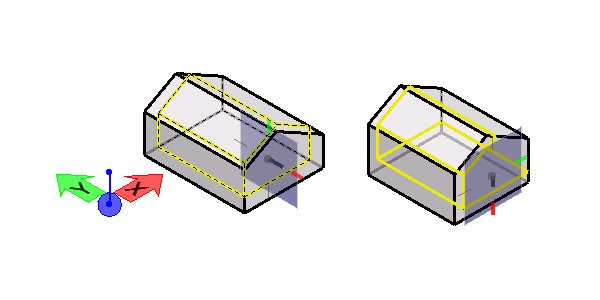
Sinistra: Facce selezionate tramite clic su punti dati.Destra: È possibile fare clic con il tasto destro per deseleziona la faccia anteriore e selezionare la faccia inferiore.
-
Resettare nuovamente.
L’ultima faccia selezionata viene deselezionata.
-
Resettare un’altra volta. Ripetere.
Dalla faccia successiva all’ultima faccia vengono deselezionate. La ripetizione del Reset deseleziona le facce finché nessuna rimane selezionata.

Sinistra: Effetto del secondo Reset.Intermedio: Effetto del secondo Reset.Destra: Tutte le facce vengono deselezionate con un altro reset.
- Riprendere a selezionare le facce seguendo i passaggi precedenti.
